Äänimuistien siirtäminen iPhonesta tietokoneeseen (Win / Mac)
Äänimuistioiden siirtäminen iPhonesta tietokoneelleon paras tapa pitää äänimuistioiden varmuuskopio, jotta voit käyttää niitä tulevaisuudessa aina kun tarvitset niitä. Ihmiset yleensä siirtävät äänimuistiot tietokoneeseen säilyttääksesi kopion näistä tiedostoista ja jopa vapauttaakseen tilaa iPhonessa. Kun olet siirtänyt äänimuistiot tietokoneellesi, voit palauttaa ne takaisin iPhoneen milloin haluat. Tässä artikkelissa opit 4 suosituinta tapaa siirtää äänimuistiot iPhonesta tietokoneelle. Käytä vain läpi kaikki menetelmät ja valitse paras menetelmä, joka sopii sinulle. Joten aloitetaan.
- Tapa 1: Kuinka siirtää äänimuistioita iPhonesta iTunesilla
- Tapa 2: Kuinka siirtää äänimuistioita iPhonesta tietokoneelle iCareFonella
- Tapa 3: Kuinka viedä äänimuistioita iPhonesta Jaa-painikkeella
- Tapa 4: Kuinka siirtää äänimuistioita iPhonesta Macille Airdropilla
Tapa 1: Kuinka siirtää äänimuistioita iPhonesta iTunesilla
Äänimuistioiden siirtäminen iPhonesta iTunesiin onensimmäinen menetelmä, joka tulee kaikille mieleen. iTunes on Applen käyttäjille yleisimmin käytetty sovellus. Kun liität laitteen iTunesiin, se synkronoituu automaattisesti ja äänimuistiot ilmestyvät iTunesiin. Jos et saa tätä, yritä synkronoida äänimuistiot tietokoneellesi manuaalisesti.
Huomautus: Lataa ja asenna uusin iTunes-versio tietokoneellesi.
1. Liitä iPhone tietokoneeseesi USB-synkronoijan avulla. Se tunnistaa iPhonesi, jos olet aiemmin synkronoinut, jos ei, niin sinun on napsautettava iPhonen Luottamus -vaihtoehtoa yhteyden muodostamiseksi tietokoneeseen.
2. Etsi iPhone iTunesin vasemmasta reunasta ja napsauta sitä hiiren kakkospainikkeella.
3. Napsauta ”Synkronoi” -vaihtoehto. Voit nähdä viestit, jotka löytävät uusia äänimuistioita, ja haluatko kopioida ne.
4. Napsauta ”Kopioi äänimuistiot” synkronoidaksesi äänimuistiot.

5. Kaikki äänimuistiot tallennetaan tietokoneellesi.
6. Löydät ne tietokoneeltasi:
- Ikkuna- Siirry File Exploreriin ja siirry sitten kohtaan C: UsersNAMEMusiciTunesiTunes MediaVoice Memos
- Mac- Siirry Finderiin ja siirry sitten kohtaan Käyttäjät / NIMI / Musiikki / iTunes / iTunes Media / Äänimuistiot
7. Löydät kaikki äänimemoinnit tästä sijainnista päivämäärän ja ajan mukaan, jolloin ne on tallennettu .m4a- tai MP4-muodossa. Nämä äänimuistiot voidaan avata eri mediasoittimissa.

Tapa 2: Kuinka siirtää äänimuistioita iPhonesta tietokoneelle iCareFonella
Nopein ja helpoin tapa siirtää ääntämuistiot iPhonesta tietokoneelle käyttävät sivua https://www.tenorshare.com/products/icarefone.html. Siirto tapahtuu kahdella tavalla: iOS-laitteet tietokoneelle ja päinvastoin. Se tukee sekä Macia että Windowsia. Voit viedä äänimuistiot iPhonesta tietokoneelle irtotavarana tai valikoivasti. Se tukee myös iPhone X, iPhone 8/8 Plus, iPhone 7/7 Plus, iPhone 6 / 6s ja muita aikaisempia malleja.
Prosessin siirtäminen äänimuistioista iPhonesta PC: lle / Macille iCareFonella:
1. Lataa, asenna ja käynnistä ensin Tenorshare iCareFone tietokoneellesi.
2. Kytke seuraavaksi iPhone tietokoneeseen USB-kaapelilla.
3. Jos “Trust this Computer” -valintaikkuna avautuu tietokoneellesi, avaa iPhone antamalla salasana syöttääksesi puhelimesi tietokoneeseen.
4. Napsauta “Varmuuskopiointi ja palautus” -vaihtoehtoa, jonka löydät valikkopalkin yläosasta.
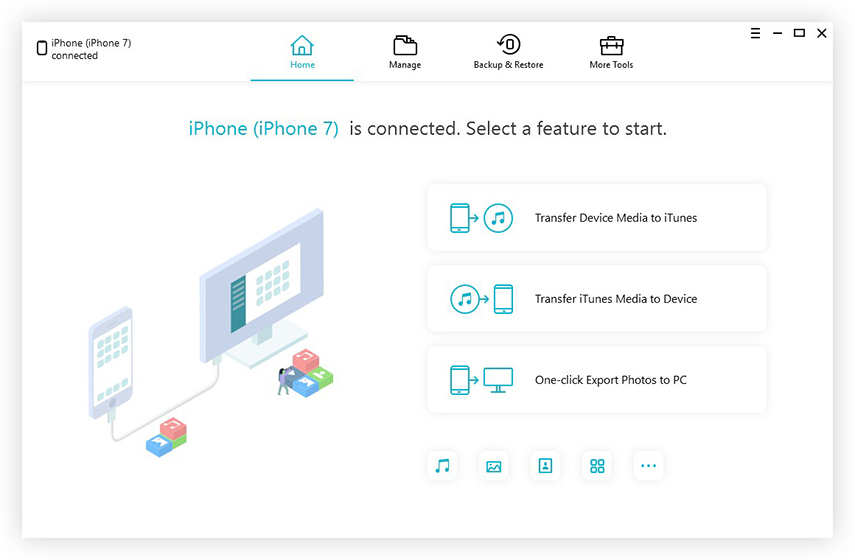
5. Valitse nyt luettelosta ”Äänimuistiot”.
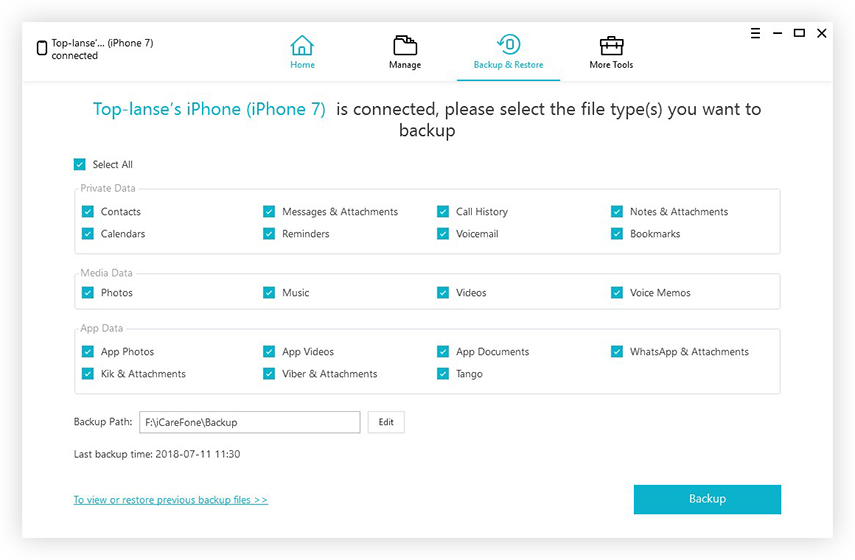
6. Napsauta “Varmuuskopio”, varmuuskopioinnin loppuun saattaminen vie vähän aikaa. Kun se on valmis, voit tarkastella varmuuskopioituja äänimuistioita.

Tapa 3: Kuinka viedä äänimuistioita iPhonesta Jaa-painikkeella
Ääniviestien vieminen iPhonesta tietokoneeseenjaa-painikkeen avulla on seuraava menetelmä, jonka avulla voit lähettää äänimuistion tietokoneellesi sähköpostitse. Avaa vain äänihuomautukset iPhonessa ja napauta jaa-painiketta lähettääksesi sähköpostia. Noudata vaiheita tietääksesi selvästi.
Prosessit ääniviestien poistamiseksi iPhonesta:
1. Avaa äänimuistiot ja napauta jakokuvaketta.
2. Napsauta postivaihtoehtoa useista vaihtoehdoista.
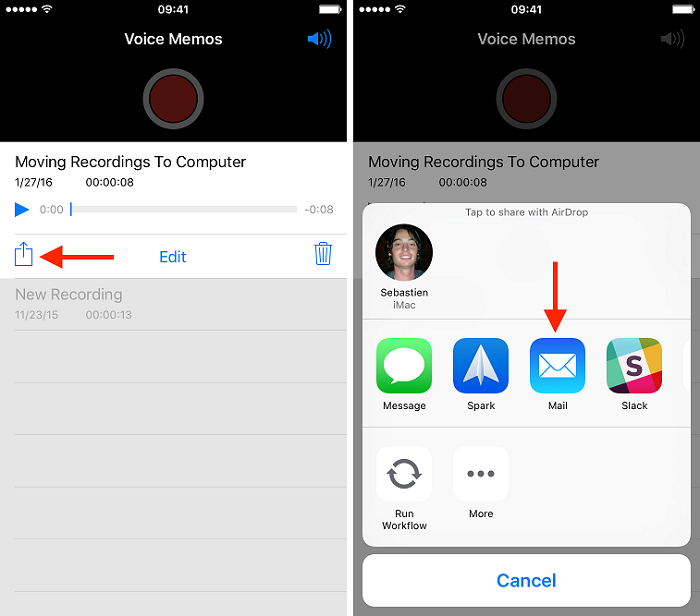
3. Voit nähdä uuden sähköpostin näytölläsi kirjoittamalla vain sähköpostiosoitteen, jolle haluat lähettää tämän äänimuistion >> Napsauta Lähetä.
4. Kirjaudu tietokoneellesi sama sähköpostitili ja lataa levylle.
Tapa 4: Kuinka siirtää äänimuistioita iPhonesta Macille Airdropilla
Äänimuistioiden siirtäminen iPhonesta Mac-tietokoneelleAirDrop on toinen menetelmä, joka tekee työnsiirron helpoksi ja voit hankkia äänimuistiot Macista ilman mitään ongelmia. Tämä menetelmä on vähän monimutkainen suhteessa muihin edellä mainittuihin menetelmiin. Joten varmista, että noudatat vaiheita oikein ja huolellisesti synkronoidaksesi äänimuistiot.
Huomautus: Ota Wi-Fi ja Bluetooth käyttöön, koska AirDrop toimii vain, kun molemmat ovat käytössä.
1. Siirry iPhonen Ohjauskeskukseen >> napauta AirDrop.

2. Valitse, haluatko lähettää äänimuistion kaikille vai vain yhteyshenkilöillesi.
Ota AirDrop käyttöön nyt Macissa:
3. Napsauta ensin Finder >> Napsauta AirDrop.
4. Valitse Salli, että kaikki saavat minut löytää ”, jos haluat vastaanottaa äänimuistioita kaikkien iPhonesta.

Kun olet ottanut AirDropin käyttöön sekä iPhonessa että Macissa, siirry nyt annettuun prosessiin.
5. Valitse lähetettävä äänimuistio >> paina Jaa-kuvaketta.
6. Voit nähdä Apple-laitteet / Henkilökuva AirDrop-osiossa, jonka kanssa voit jakaa yhteystietoja >> napauta sitä.
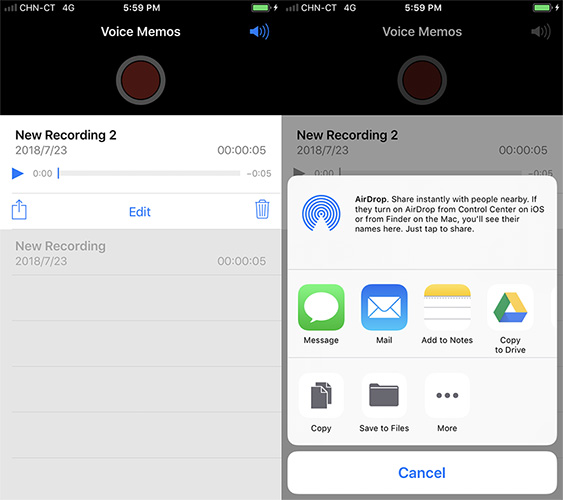
Nämä ovat 4 suosituinta tapaa siirtää äänimuistioitaiPhone tietokoneeseen. On suositeltavaa käyttää Tenorshare iCareFonea äänimuistioiden siirtämiseen iPhonesta tietokoneelle, koska se on yksinkertainen ja helppo käyttää. Äänimuistioita siirrettäessä et kohtaa virheitä. Saat muita etuja kuin äänimuistion siirtämisen. Joten miksi et kokeilla tätä kerran? Anna meille palautetta alla olevassa kommenttiosassa.









